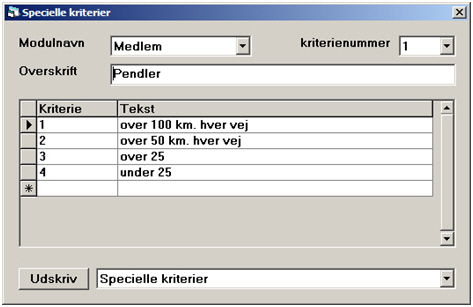På fanen Anvisningsopsætning (Generelt-Medlem-Ventelisteopsætning) kan du definere de forskellige typer af anvisninger, I vil benytte, og eventuelt sætte prioriteter på dem samt definere hvornår de forskellige anvisningstyper skal benyttes.
Bemærk, at anvisninger uden angivet navngivning i kolonnen Opsætning tæller med i udsøgning efter intern/ekstern reglen', at hver anden familiebolig skal udlejes uden intern fortrin. Det vil så også sige, at er opsætningen navngivet, jf. 11) nedenfor, tæller et lejemål anvist ud fra en anvisningsregel ikke med i udsøgningen af hver anden ledige familiebolig efter intern/ekstern-reglen.
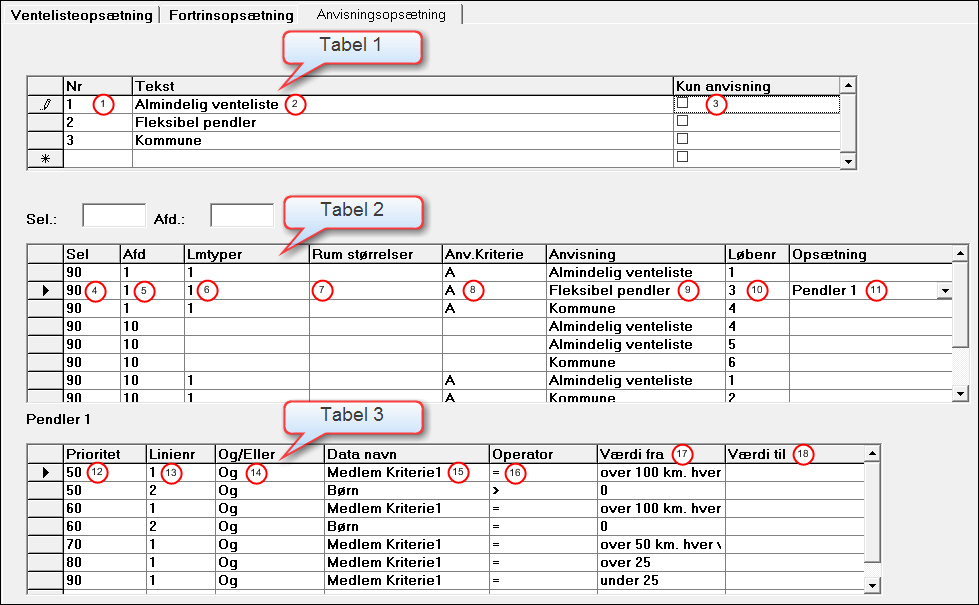
I Tabel 1 - må ikke bruges til oprettelse! Hvis du opretter her vil der ikke blive overført korrekt data om anvisningen til Huslejeregistret. Der må kun oprettes anvisningstyper i Afdelingskartoteket (Afdeling - Afdelingskartotek) på fane 9. Para ved klik på knappen Anvisningsregler og derefter knappen Definer Anvisningstyper. Her skal du ved oprettelse udfylde kolonnen HR Anvisningstype.
NB: Hvis du har anvisningstyper der er oprettet før 5. april 2013, skal du også ind her og sætte en værdi i kolonnen HR Anvisningstype på alle anvisningstyperne.
I Tabel 2 sætter du rækkefølgen af brugen af de forskellige anvisningstyper op på de forskellige selskaber/afdelinger/lejemålstyper/rum størrelser/anvisningskriterier.
Bemærk at der pr. maj 2019 yderst th. er tilføjet en Idnr. -kolonne. Her vises det aktuelle ID-nummer til en given anvisning. ID-nummeret er ikke redigerbart. Det tildeles automatisk ud fra de oplysninger, der er indtastet i selskab, afdeling, lejemålstyper, rumtyper samt anvisningskriterie og sikrer, at alle linjer med samme opsætning får samme ID-nummer og dermed kommer i samme anvisningsgruppe.
I Tabel 3 sætter du prioriteterne op for de forskellige fleksible anvisningstyper. Ved almindelig venteliste, skal der ikke sætte noget op her, men der tages prioriteterne fra det der er sat på fane Ventelisteopsætning. Ved kommunal anvisning (§ 59) skal der heller ikke sættes noget op her, men lejemålet sendes til kommunen.
Opsætning af en anvisning
1.Indtast et nummer i kolonnen Nr (1) i Tabel 1. Nummeret kan benyttes i kolonnen Anvisning i Tabel 2.
2.Indtast et navn for anvisningen i kolonne Tekst (2) i Tabel 1.
3.Sæt evt. en markering i kolonnen Kun anvisning (3), hvorved anvisningslisten ikke efterfølges af den almindelige venteliste.
4.Forlad linjen med tryk på pil ned så ![]() forsvinder fra den linje du netop har tastet.
forsvinder fra den linje du netop har tastet.
Lav anvisningsrækkefølge på selskab/afdeling og evt. lejemålstype
Når du har oprette alle de typer af anvisninger I vil bruge, går du videre til Tabel 2, hvor du skal sætte rækkefølgen af anvisningerne op på selskab,afdeling, lejemålstyper, rum størrelser og/eller anvisningskriterier.
På billedet bruges der i selskab 90 afdeling 1, tre anvisningstyper, hvilket betyder at den første ledige bolig skal udlejes efter de almindelige venteliste prioriteter, der er sat op på fane Ventelisteopsætning, den anden ledige bolig skal udlejes efter de prioriteter, der er opsat under Pendler 1 i Tabel 3 og den tredje ledige lejlighed skal kommunen anvise en lejer til. Derefter startes der forfra så den fjerde ledige bolig igen skal udlejes efter de almindelige venteliste prioriteter.
4.Indtast selskabsnummer i kolonnen Sel (4).
5.Indtast afdelingsnummer i kolonne Afd (5).
6.Indtast evt. kode for lejemålstype i kolonne Lmtyper (6).
Koderne for de forskellige lejemålstyper finder du under Generelt-Lejer-Lejemålstyper.
7.Indtast evt. antal rum i kolonne Rum størrelse(7).
8.Indtast evt. kode for det anvisnings kriterie i kolonnen Anv. Kriterie (8) som der skal anvises efter.
Anvisnings kriterie som også skal være sat på de aktuelle lejemål på fane 3 i Lejemålskartoteket kan anvendes, hvis flere forskellige anvisningsregler ønskes benyttet inden for samme type bolig i samme afdeling, eks. på blok A og B.
9.Indtast nummer (9) (fra kolonnen Nr i Tabel 1) for den anvisning du vil benytte eller vælg anvisningen ved klik på ![]() i kolonnen Anvisning.
i kolonnen Anvisning.
10.Indtast et nummer (10) i kolonnen Løbenr. Nummeret angiver, hvornår i rækken af udbudte lejligheder, at denne type anvisning skal benyttes.
11.I det tilfælde at anvisningstypen er fleksibel skal der i kolonnen Opsætning (11) enten vælges en allerede oprettet prioritets opsætning eller der indtastes et navn for den prioritets opsætning, som du efterfølgende skal oprette i Tabel 3 (gå til næste afsnit).
Husk, at anvisninger uden angivet navngivning i kolonnen Opsætning tæller med i udsøgning efter intern/ekstern reglen - at hver anden familiebolig skal udlejes uden intern fortrin. Dvs. er opsætningen navngivet, tæller et lejemål anvist ud fra en anvisningsregel ikke med i udsøgningen af hver anden ledige familiebolig efter intern/ekstern-reglen.
12.Forlad linjen med tryk på pil ned så ![]() forsvinder fra den linje du netop har lavet. Det kan du kun hvis kolonne Opsætning (11) er blank, at der er valgt en allerede oprettet prioritetsopsætning eller du er færdig med at oprette den nye prioritets opsætning i Tabel 3.
forsvinder fra den linje du netop har lavet. Det kan du kun hvis kolonne Opsætning (11) er blank, at der er valgt en allerede oprettet prioritetsopsætning eller du er færdig med at oprette den nye prioritets opsætning i Tabel 3.
Lav ny prioritets opsætning på en fleksibel anvisning
1.Du har nu allerede indtastet navnet for prioritets opsætningen i kolonnen Opsætning (11) i Tabel 2.
2.Indtast i kolonnen Prioritet (12) i Tabel 3 et prioritets nummer, der er lavere end de tal der benyttes i prioriteteren for den almindelige venteliste under fane Ventelisteopsætning.
3.I kolonnen Linienr (13) trykker du på ENTER og der sættes automatisk et nr ind.
4.I kolonnen Og/Eller (14) indsætter du et ”Og” ved tryk på ENTER ellers kan du vælge et andet datafilter der skal benyttes på det efterfølgende data navn (15) ved klik på ![]() .
.
5.I kolonnen Data navn (15) vælger du ved klik på ![]() , hvilket data navn, datafilteret (14) og den logiske funktion(16), skal benyttes på.
, hvilket data navn, datafilteret (14) og den logiske funktion(16), skal benyttes på.
6.I kolonnen Operator (16) vælger du ved klik på ![]() , hvilken logisk funktion (lig med, større end osv.) der skal benytte mellem data navnet (15) og den/de efterfølgende værdier(17 og 18).
, hvilken logisk funktion (lig med, større end osv.) der skal benytte mellem data navnet (15) og den/de efterfølgende værdier(17 og 18).
7.I kolonnen Værdi fra (17) indtaster du den værdi som den logiske funktion skal forholde sig til i forhold til data navnet, dvs. være lig med, større end osv..
8.I kolonnen Værdi til (18) skal kun udfyldes ved brug af ”Mellem” i kolonnen Operator (16).
9.Forlad linjen med tryk på pil ned så ![]() forsvinder fra den linje du netop har lavet og du kan oprette en ny linje.
forsvinder fra den linje du netop har lavet og du kan oprette en ny linje.
I det valgte eksempel er prioritets opsætningen på Pendler 1 lavet ud fra Medlemskriterie 1 (oprettet under Generelt-Lejer-Specielle kriterier, hvor der i Modulnavn er valgt "Medlem" og kriterienummer 1: